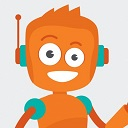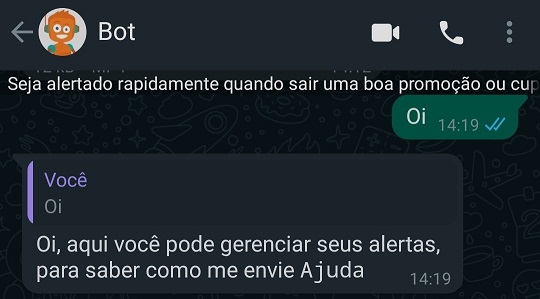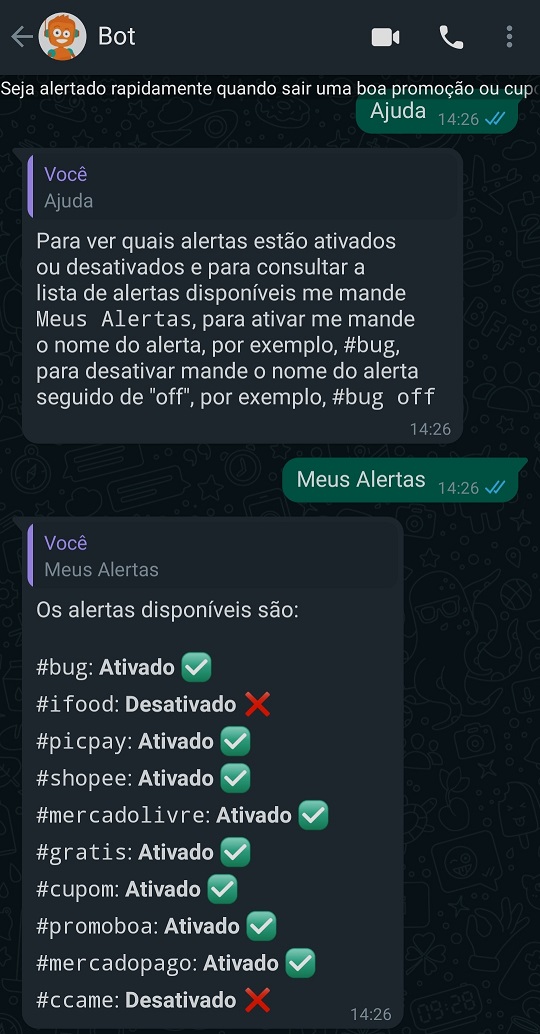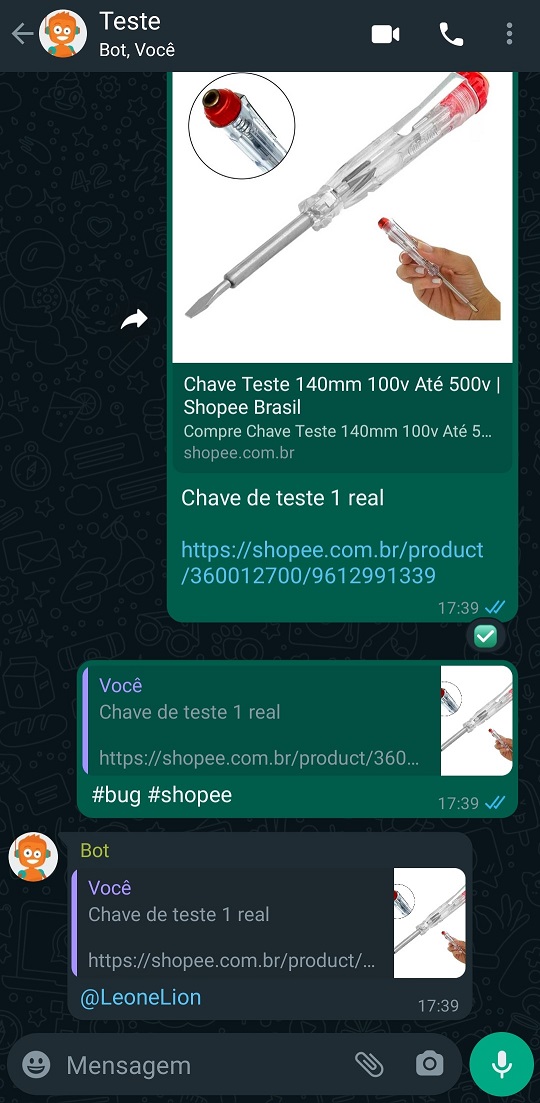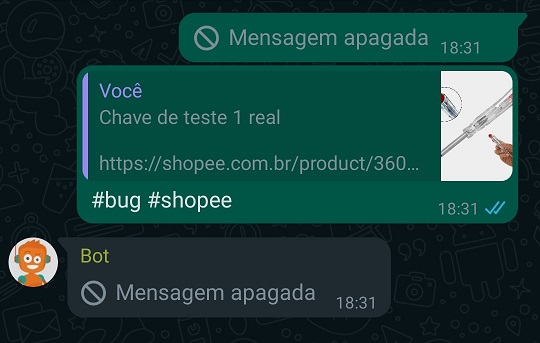Esse bot surgiu da necessidade de avisar vários membros de um grande de grupo de WhatsApp sempre que era encontrada uma promoção incrível.
Testado e aprovado em um grupo de compradores compulsivos. ✅
Clone o projeto e instale as dependências:
git clone https://github.com/leonetecbr/bot-alert-group-whatsapp/
cd bot-alert-group-whatsapp
npm installInstale o Chrome, caso não tenha na sua máquina:
wget https://dl.google.com/linux/direct/google-chrome-stable_current_amd64.deb
sudo apt install ./google-chrome-stable_current_amd64.debInstale o ffmpeg;
sudo apt install ffmpegCaso deseje trocar os alertas disponíveis altere o seed de alertas.
Logo após copie o aquivo .env.example,
renomei-o para .env e preencha conforme seu ambiente, rode os comandos:
npm install
npm run migrate:all
npm run seed:all
npm startPor fim escanei o QR Code para fazer login com o WhatsApp. Após isso basta adicionar o bot no(s) grupo(s) e ativar os alertas através do privado do bot.
Após rodar o npm start é necessário que o terminal permaneça aberto para que o código continue rodando, para evitar
que isso ocorra vamos usar o supervisor.
Faça a instalação do Supervisor:
sudo apt install supervisorFaça os ajustes necessários no arquivo /etc/supervisor/supervisord.conf:
; supervisor config file
[unix_http_server]
file=/var/run/supervisor.sock ; (the path to the socket file)
chmod=0770 ; sockef file mode (default 0700)
chown=ubuntu
[supervisord]
logfile=/var/log/supervisor/supervisord.log ; (main log file;default $CWD/supervisord.log)
pidfile=/var/run/supervisord.pid ; (supervisord pidfile;default supervisord.pid)
childlogdir=/var/log/supervisor ; ('AUTO' child log dir, default $TEMP)
; the below section must remain in the config file for RPC
; (supervisorctl/web interface) to work, additional interfaces may be
; added by defining them in separate rpcinterface: sections
[rpcinterface:supervisor]
supervisor.rpcinterface_factory = supervisor.rpcinterface:make_main_rpcinterface
[supervisorctl]
serverurl=unix:///var/run/supervisor.sock ; use a unix:// URL for a unix socket
; The [include] section can just contain the "files" setting. This
; setting can list multiple files (separated by whitespace or
; newlines). It can also contain wildcards. The filenames are
; interpreted as relative to this file. Included files *cannot*
; include files themselves.
[include]
files = /etc/supervisor/conf.d/*.conf
Configure o Supervisor criando o arquivo bot.conf no diretório /etc/supervisor/conf.d:
[program:whatsapp]
process_name=bot_de_alerta
command=/home/ubuntu/.nvm/versions/node/v20.17.0/bin/node /home/ubuntu/bot/index.js
autostart=true
autorestart=true
user=ubuntu
redirect_stderr=true
stdout_logfile=/home/ubuntu/bot/supervisor.logInicie o Supervisor:
sudo supervisorctl reread
sudo supervisorctl update
sudo supervisorctl start "whatsapp:*"Primeiramente o bot deve ser adicionado em pelo menos um grupo, defina todos os alertas corretamente, porque eles estarão na mensagem de boas-vindas que o bot enviará após ser adicionado no grupo. Exemplo da mensagem de boas-vindas:
Os usuários que desejarem serem alertados devem entrar em contato com o bot pelo privado, lá poderão ativar e desativar os alertas que desejam. Exemplo:
Para ativar um alerta basta mandá-lo para o bot no privado, para desativar é só mandá-lo seguido de off, caso deseje
consultar a lista de alertas disponíveis pode se usar o comando Meus Alertas. Exemplo:
Para disparar o alerta é bem simples, basta usar o alerta em uma mensagem no grupo, recomendamos que o alerta inicie com uma hash (#), para evitar o disparo acidental, (pode se incluir vários alerta em uma mesma mensagem). Exemplo:
Para cancelar um alerta você pode excluir a mensagem o que o disparou, que o bot irá excluir a resposta a ela.